Houdini渲染速度层和渲染速度层一样吗,Houdini渲染gpu使用率这个话题,实际上涉及两个核心方向:一是关于渲染中“速度层”这个概念是否存在歧义,另一个是渲染过程中GPU的参与程度。很多初学者在使用Houdini时,常常会被术语混淆,同时也不清楚为何配置了高性能GPU,渲染时却并没有被完全利用。本文将对这些问题进行系统解答。
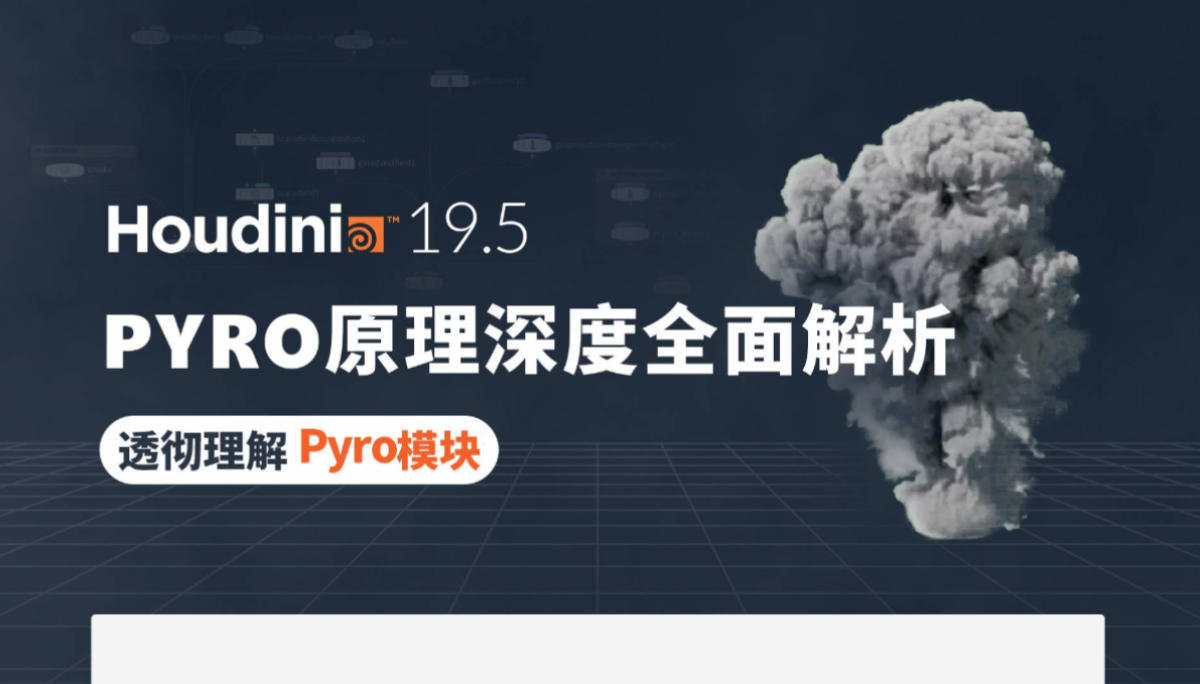
一、Houdini渲染速度层和渲染速度层一样吗
在Houdini中,“渲染速度层”并不是一个官方的术语,因此我们先厘清可能涉及的两种含义:
1.概念混淆:可能指的是“速度通道(Velocity Pass)”
在特效或流体模拟的渲染中,经常会输出一个名为“Velocity”的AOV通道(速度通道)。这个通道用于记录每个像素或粒子的运动方向与速度,通常用于后期的运动模糊(Motion Blur)计算。
渲染速度层=Velocity Layer/Velocity AOV
应用场景:在Mantra或Redshift中启用Velocity通道,可用于Nuke或AE中模拟矢量模糊效果
并非“渲染速度”的直接指标,而是关于物体运动的数据图层
2.另一种误解:把“渲染速度快慢”理解成“层”的概念
有时候大家在经验交流中会将“渲染速度高的一层”和“渲染速度低的一层”作为描述图层效率的说法,比如不同材质通道、不同光照方案、或分层渲染的时间差异,但这属于非标准表达。
总结来看,“渲染速度层”其实并非一个独立概念,如果你在教程或视频中看到相关表述,极可能是指的“Velocity通道”或某些项目中人为分层渲染的策略。它和我们通常理解的“渲染速度”——即渲染所需时间,并不是同一概念。

二、Houdini渲染GPU使用率
Houdini默认的Mantra渲染器是基于CPU的,也就是说,不管你的显卡多强,它也只会使用CPU资源进行图像计算。这也是很多用户遇到“GPU没有跑满”的根本原因。
不过,Houdini确实也支持GPU加速渲染,方式如下:
1.使用Karma XPU(Houdini 19以后引入)
Karma CPU:传统基于CPU
Karma XPU:可同时调用CPU和GPU进行加速渲染
前提是场景要在Solaris(/stage)中搭建
需要NVIDIA RTX或AMD高性能显卡才能发挥优势
GPU使用率一般在70~100%之间浮动,受限于驱动、显存、纹理压缩等因素
2.使用Redshift等GPU渲染器插件
Redshift是目前Houdini支持最好的第三方GPU渲染器之一:
支持NVIDIA显卡(CUDA核心)
渲染速度相比CPU渲染快数倍,尤其在大量材质和光照复杂场景中优势明显
GPU使用率通常高于80%,可在任务管理器中查看GPU核心和显存的利用率
3.使用Octane或Arnold GPU(需额外插件支持)
Octane GPU:基于物理光照的超真实渲染器,完全依赖GPU
Arnold GPU:需开启GPU模式才能激活加速渲染(默认仍为CPU)
这些插件对GPU的要求很高,推荐至少RTX 3060以上级别显卡
4.提升GPU使用率的技巧
保证渲染器本身支持GPU:Mantra不支持GPU加速,必须使用Karma XPU或Redshift
避免资源瓶颈:如贴图太大、显存不足会导致GPU使用率下降
驱动版本需兼容最新CUDA标准,特别是Redshift对驱动版本非常敏感
渲染前关闭其他占用GPU资源的软件(如Chrome、AE渲染器等)

三、如何监控与优化Houdini渲染性能
无论你使用的是CPU还是GPU渲染器,了解渲染性能瓶颈并进行针对性优化是提升效率的关键。
1.任务管理器/GPU-Z/HWMonitor查看GPU实时占用率
Houdini渲染时是否调用GPU,可以通过`任务管理器>性能>GPU`查看
在Redshift中,控制台会显示GPU核心数和显存调用情况
Karma XPU渲染时,可以在Houdini顶部的状态栏查看GPU分配情况
2.渲染时间分析节点
在Mantra或Karma中,可以启用时间统计分析(Render Time Stats)
能显示每一帧耗时、贴图加载耗时、光照计算时间等关键数据
有助于判断渲染慢的“真正原因”是光影、材质、贴图、还是几何数量过多
3.多显卡并行渲染(Redshift支持)
在Redshift中支持多个GPU同时工作,只需在`Redshift Preferences>Devices`中勾选多张卡
多GPU可显著提升动画批量渲染速度,但须确保显卡同型号且显存相同,避免调度冲突
总结
综上所述,“Houdini渲染速度层和渲染速度层一样吗,Houdini渲染gpu使用率”其实是两个不同方向的问题:前者多指Velocity通道或非标准术语的混淆,后者则是对GPU在渲染中是否真正发挥作用的深入讨论。如果你正在使用Mantra渲染器却发现GPU占用率很低,这是正常的;若你希望更高效利用GPU资源,建议切换到Karma XPU或Redshift,并根据场景大小、硬件条件进行合理的渲染器配置。只有深入理解渲染器工作机制,才能真正优化Houdini的渲染效率。

